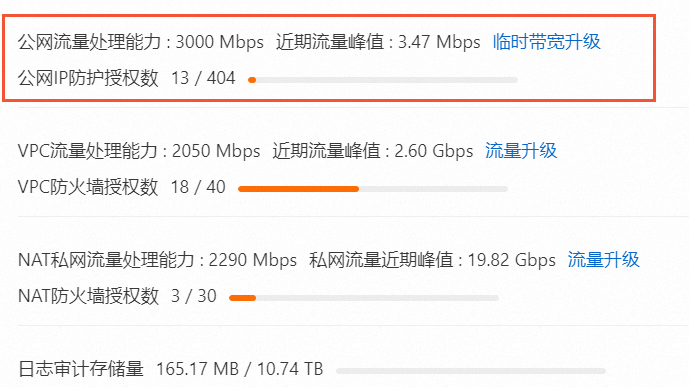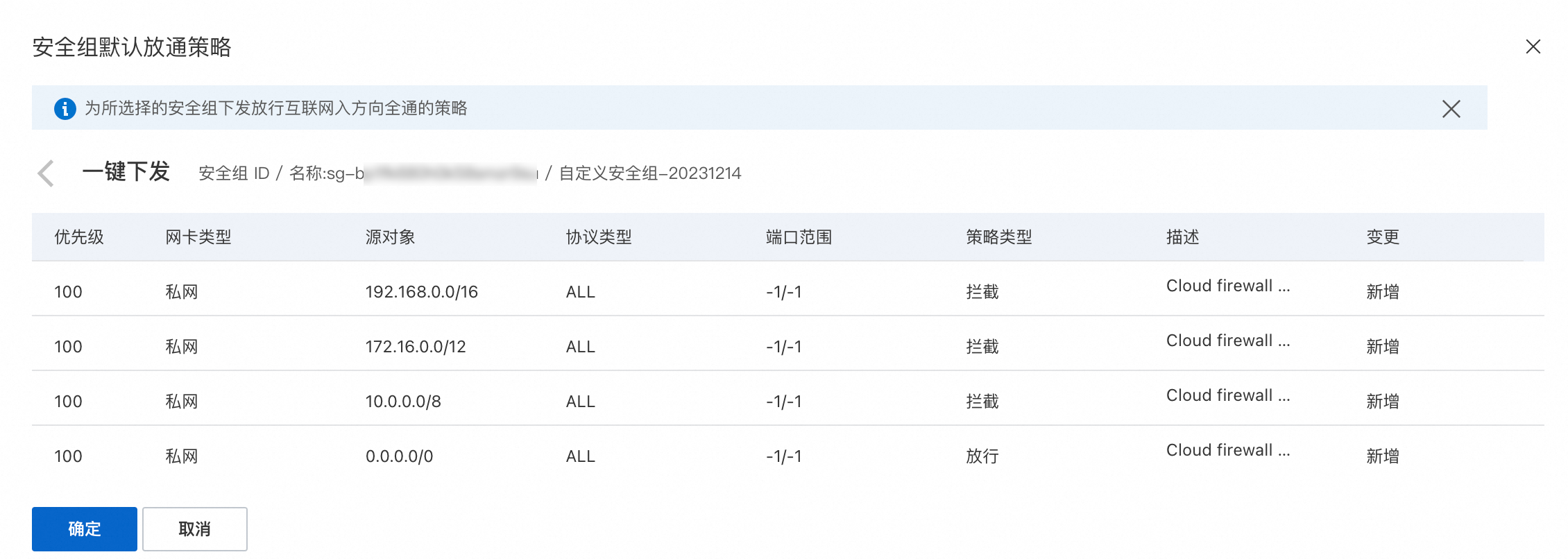本文中含有需要您注意的重要提示信息,忽略该信息可能对您的业务造成影响,请务必仔细阅读。
您可以使用互联网边界防火墙,精细化管控业务公网资产出入互联网的访问流量,减少公网资产在互联网的暴露面,降低业务流量的安全风险。开通互联网边界防火墙时,您无需更改当前网络拓扑,可以将资源一键秒级接入保护,快速实现对互联网出入流量的可视化分析、攻击防护、访问控制、日志审计等。
您可以通过视频指导,快速了解如何开启资产保护。
功能介绍
防护原理
公网资产(包括IPv4和IPv6)开启互联网边界防火墙后,云防火墙会基于DPI流量分析、IPS入侵防御规则、威胁情报、虚拟补丁、访问控制策略等,对出向和入向流量进行过滤,判断流量是否满足放行条件,有效拦截非法的访问流量,保障公网资产与互联网之间的流量安全。
防护的公网资产范围(出向+入向):ECS公网IP、ECS EIP、ECS IPv6、CLB公网IP、CLB EIP、ALB EIP、NLB EIP、SLB IPv6、EIP(含L2 EIP)、ENI EIP、NAT EIP、HaVip EIP、GA EIP、堡垒机IP资产等。
其中,GA EIP有以下限制:
该加速IP所属GA实例必须为标准型实例。
加速IP类型必须为弹性公网IP类型。
该加速IP所属加速地域不能为阿里云POP点。
查看加速地域是否为阿里云POP点,请参见ListAvailableBusiRegions。
互联网边界防火墙的防护场景示例如下图所示:

对业务的影响
创建、开启及关闭互联网边界防火墙时,您无需更改当前的网络拓扑,可以将资源一键秒级接入保护或关闭保护,对业务无影响。建议您在业务低峰期开启互联网边界防火墙。
防护规格
互联网边界防火墙的防护规格分为可防护的公网IP数量和公网流量处理能力。
防护规格 | 说明 | 云防火墙包年包月版(高级版、企业版、旗舰版) | 云防火墙按量版 |
可防护公网IP数 | 可开启互联网边界防火墙开关的公网IP数量。 | 取决于您购买的可防护公网IP数量和可处理的总流量峰值。如果配额不足,您可以升级规格。具体操作,请参见查看资产的防护情况。 不同云防火墙版本拥有不同的公网IP配额限制,具体内容,请参见包年包月。 | 根据实际开启防护的公网IP数和处理的总流量峰值计费,不存在配额限制。详细计费内容,请参见按量付费。 |
公网流量处理能力 | 处理的互联网总流量峰值,计费标准为互联网出向或入向流量带宽取最高值。 |
查看资产的防护情况
开启防火墙开关
一键开启资产保护
如果没有开启新增资产自动保护,您可以手动为公网资产开启互联网边界保护。
登录云防火墙控制台。
在左侧导航栏,单击防火墙开关。
在互联网边界防火墙页签,单击IPv4或IPv6页签,手动开启公网资产保护。
如果在公网资产列表中没有需要开启保护的资产,您可以在公网资产列表右上角单击同步资产,同步当前阿里云账号及其成员账号的资产信息。资产同步预计需要1~2分钟。
单个开启保护
在公网资产列表中找到需要开启保护的公网资产,在操作列单击开启保护。
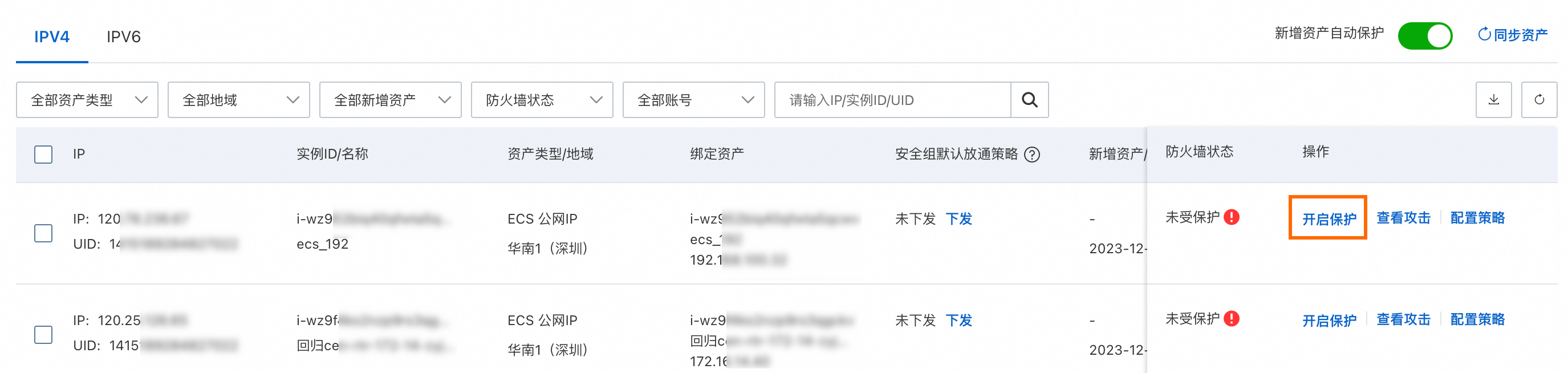
批量开启保护
在公网资产列表中选中多个需要开启保护的公网资产,在列表下方单击开启保护。
您也可以在数据统计区域单击开启保护,根据公网IP、地域和资产类型维度,一键开启所有公网资产的互联网边界保护。
开启新增资产自动保护
开启新增资产自动保护后,当前阿里云账号及其成员账号下如果有新增的公网资产,云防火墙将自动开启新增资产的互联网边界保护。
登录云防火墙控制台。
在左侧导航栏,单击防火墙开关。
在互联网边界防火墙页签,开启新增资产自动保护开关。

后续步骤
创建互联网边界防火墙后,您可以为互联网边界防火墙设置访问控制策略、查看公网资产访问日志等,以便您更好地管控公网资产和互联网之间的流量访问。
配置访问控制策略
如果您未配置任何访问控制策略,云防火墙默认放行流量。您可以创建互联网边界访问控制策略,精细化管控公网资产访问互联网的流量。
在页面,定位到目标互联网边界防火墙的操作列,单击配置策略,选择配置该公网资产的出向或者入向访问控制策略。具体操作,请参见配置互联网边界访问控制策略。
查询审计日志
在页面的页签,设置筛选条件,查看公网资产和互联网的访问日志。更多信息,请参见日志审计。
查看流量分析
查看攻击防护数据
在页面,定位到目标互联网边界防火墙的操作列,单击查看攻击,选择查看公网资产出向或者入向的攻击防护数据。具体信息,请参见入侵防御。
查看公网流量处理情况
在左侧导航栏,单击总览,然后在总览页面右上角单击已购规格用量,查看公网流量的处理能力、近期流量峰值、公网IP防护授权数使用情况。